Você está enfrentando um problema em que o bloqueio automático do seu iPhone não funciona corretamente?
O recurso de Bloqueio Automático do iPhone foi projetado para economizar bateria e aumentar a segurança. Ele desliga a tela do iPhone após um período de inatividade. No entanto, muitos usuários relataram problemas relacionados ao O bloqueio automático do iPhone não está funcionando.
Este artigo explora as possíveis causas desse problema e fornece soluções práticas. Se você estiver enfrentando uma situação em que o Bloqueio Automático do seu iPhone não funciona, siga o guia para solucionar o problema.
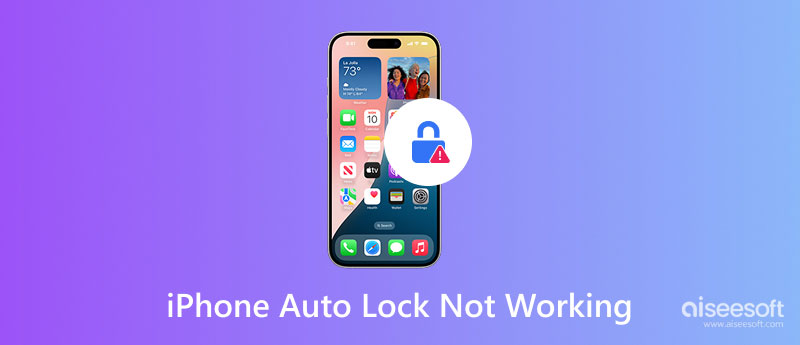
O Bloqueio Automático é um recurso integrado do iOS que bloqueia a tela do seu iPhone após um tempo predefinido (30 segundos a 5 minutos). Você pode ativá-lo para economizar bateria e evitar toques indesejados. A primeira parte discutirá várias causas potenciais para o problema de bloqueio automático do iPhone.
Configurações incorretas são um dos motivos mais comuns para o bloqueio automático do seu iPhone não funcionar como esperado. A tela do seu iPhone não desliga automaticamente se o bloqueio automático estiver definido como Nunca. Algumas restrições de tempo de tela afetarão sua função. Às vezes, bugs temporários e problemas com aplicativos de terceiros podem interromper processos do sistema, incluindo o bloqueio automático. Além disso, bugs em versões mais antigas do iOS ou em uma nova atualização do iOS podem interromper a funcionalidade do bloqueio automático.
Quando o problema de bloqueio automático do iPhone não estiver funcionando, verifique se a bateria está criticamente baixa. Certifique-se de que seu dispositivo não esteja no modo de baixo consumo de energia. Este modo pode desativar certos recursos, incluindo o bloqueio automático. Alguns aplicativos em segundo plano podem substituir as configurações de bloqueio automático e solicitar que a tela do seu iPhone permaneça ativa. Por exemplo, se um aplicativo como Mapas ou um reprodutor de mídia estiver em execução, a tela pode permanecer ativa. Em casos raros, o problema de bloqueio automático do iPhone não funcionar é causado por problemas de hardware, como o sensor de proximidade ou a tela.
Se a função de bloqueio automático do seu iPhone não funcionar normalmente, verifique a duração da bateria e certifique-se de que o dispositivo não esteja no modo de baixo consumo. Você pode carregar o dispositivo iOS e desativar o modo. Você pode fechar todos os aplicativos em execução para impedir que a tela de bloqueio do seu iPhone permaneça ativa. Se o problema persistir, use as cinco soluções abaixo para resolvê-lo.
Quando o Bloqueio Automático do iPhone não estiver funcionando, acesse Ajustes, toque em Tela e Brilho e escolha Bloqueio Automático para verificar as configurações relacionadas. Selecione a duração desejada de acordo com suas necessidades. Não selecione Nunca, a menos que seja necessário. Além disso, você deve acessar Tempo de tela, escolha Restrições de privacidade e marque os Aplicativos permitidos para garantir que nenhuma política substitua o Bloqueio automático.
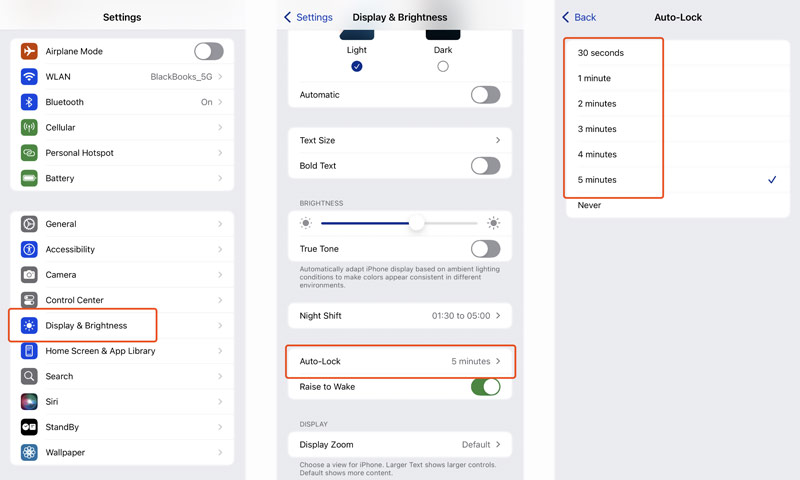
Você pode reiniciar um iPhone para remover falhas de software de forma eficaz. Siga as etapas regulares para desligar o dispositivo iOS e reiniciá-lo. Às vezes, você pode optar por forçar reiniciar o seu iPhone para resolver o problema de bloqueio automático.

Uma nova atualização do sistema pode corrigir facilmente vários bugs em versões mais antigas do iOS. Selecione Geral no app Ajustes e toque em Atualização de Software para buscar atualizações. Baixe e instale a versão mais recente do iOS, se disponível.

Às vezes, você pode redefinir todos os ajustes para resolver vários problemas do iPhone, incluindo o travamento automático. Abra o app Ajustes, toque em Geral, Transferir ou Redefinir iPhone, Redefinir e, em seguida, Redefinir Todos os Ajustes. Esta operação redefinirá todos os ajustes do dispositivo, como o travamento automático, Wi-Fi e outras preferências. Não excluirá nenhum dado do iOS. Se tudo falhar, faça backup dos seus dados e execute uma reset de fábrica.
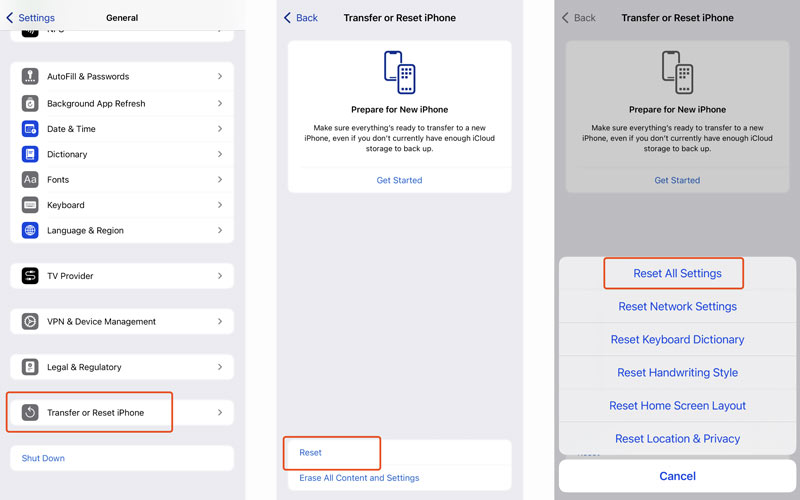
Verifique se há danos físicos no seu iPhone. Um sensor de proximidade ou tela com defeito pode impedir que o Bloqueio Automático bloqueie a tela. Você pode ir a uma Apple Store para obter ajuda se o dispositivo estiver na garantia.
Desbloqueador de iPhone Aiseesoft é uma ferramenta confiável para remover bloqueio de tela que pode apagar ou ignorar senhas, Face ID, Touch ID, restrições de Tempo de Uso, MDM e muito mais. Se o seu iPhone estiver bloqueado e você não conseguir desbloqueá-lo, tente usar este software para recuperar o acesso com segurança.
100% seguro. Sem anúncios.
100% seguro. Sem anúncios.
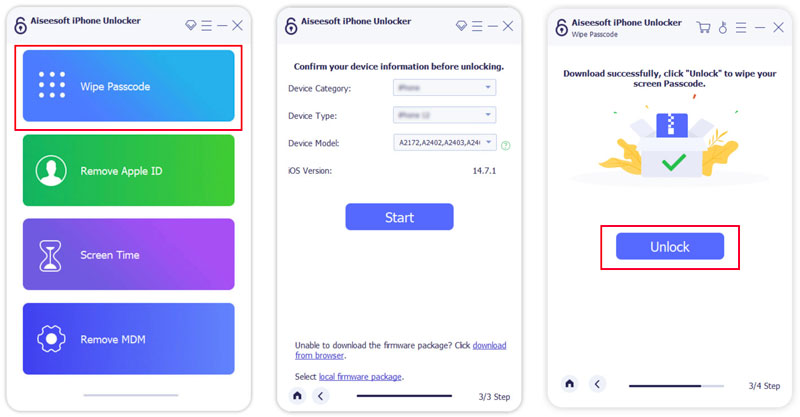
Posso desativar o Bloqueio Automático no meu iPhone 13 com iOS 18?
Sim, você pode desativar o Bloqueio Automático em um iPhone 14 com iOS 18. Esse recurso é usado para bloquear a tela do seu iPhone automaticamente para economizar bateria e proteger sua privacidade. Às vezes, você prefere que a tela do seu iPhone permaneça ligada por mais tempo ou nunca seja bloqueada. Você pode desativar o Bloqueio Automático facilmente no app Ajustes. Acesse Tela e Brilho para encontrar o recurso Bloqueio Automático. Você pode selecionar Nunca para impedir que o iPhone bloqueie a tela automaticamente. Se a opção Nunca não estiver disponível, tente carregar o dispositivo para resolver o problema.
Como faço para bloquear meu iPhone após 30 segundos?
A Apple desenvolveu um recurso de Bloqueio Automático no iOS para bloquear a tela do seu iPhone automaticamente. Se você quiser configurar o bloqueio do seu iPhone após 30 segundos, acesse o app Ajustes, toque em Tela e Brilho e escolha Bloqueio Automático. Selecione a opção "primeiros 30 segundos" e confirme. Além dos 30 segundos, você pode configurar o seu iPhone para bloquear a tela automaticamente após um período desejado.
Por que meu iPhone está travado na tela de bloqueio?
Seu iPhone pode estar travado na tela de bloqueio por vários motivos. Falhas de software são um motivo comum para o iPhone não bloquear automaticamente ou travar na tela de bloqueio. Além disso, bugs em uma atualização do iOS, conflitos de aplicativos, configurações incorretas, restrições de Tempo de Uso e problemas de hardware, como tela quebrada ou danos causados pela água, podem causar o problema. Tente forçar a reinicialização do iPhone para resolver o problema.
Conclusão
Esta postagem explica vários motivos comuns pelos quais você O bloqueio automático do iPhone não está funcionando. Ele também compartilha soluções práticas para resolver o problema. Você pode começar com verificações básicas para solucionar o problema. Se o problema do Auto-Lock for devido a danos ou falhas no hardware, procure ajuda profissional.

Para corrigir o bloqueio da tela do iPhone, a função de limpeza de senha pode ajudá-lo muito. E você também pode limpar facilmente a senha do Apple ID ou do Screen Time.
100% seguro. Sem anúncios.
100% seguro. Sem anúncios.
Parabéns!
Você se inscreveu com sucesso em nossa newsletter. O exclusivo 40% de desconto para assinantes é AISEFOKS . Agora você pode copiá-lo e usá-lo para aproveitar mais benefícios!
Copiado com sucesso!